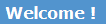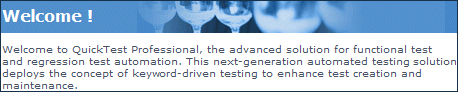関連:GUI テストおよびコンポーネント
この表示枠では,アプリケーション内のテキストの認識方法を設定できます。この表示枠では,標準のテキスト・キャプチャ・メカニズム,OCR(光学式文字認識)メカニズム・モード,および OCR メカニズムでテキストを認識するのに使用する言語辞書を変更できます。
| オプション | 説明 |
|---|---|
|
アクセス方法 |
[ツール]>[オプション]>[GUI テスト]タブ>[テキスト認識]ノードを選択します。 |
|
重要な情報 |
|
|
関連タスク |
|
|
参照 |
次に,オプションについて説明します。オプションは,選択したテキスト認識エンジンによって異なります。
使用する OCR エンジンを決定する際は,使用する OCR エンジンを決定しますを参照してください。
ABBYY OCR テキスト認識エンジン(標準設定)
| UI 要素 | 説明 |
|---|---|
| テキスト認識モード |
アプリケーション内のテキストを認識する方法:
|
| 利用可能な言語 |
オブジェクトからテキストを取得するときに,OCR メカニズムで使用される可能性のある言語辞書がすべて表示されます。 OCR メカニズムで使用する言語辞書を指定するには,次の手順を実行します。言語を選択し,右矢印ボタン(>)をクリックして,言語を[サポートされる言語]リスト・ボックスに移動します。 |
| サポートされる言語 |
テキストをキャプチャするときに OCR メカニズムで使用される言語辞書が表示されます。 [利用可能な言語]リストから[サポートされる言語]リストに言語を追加して,テキスト認識に使用する 1 つまたは複数の言語を指定します。 |
| プレビュー |
テキスト認識の結果をプレビューします。 OCR 設定の設定値のセットを選択またはカスタマイズし,アプリケーションの画像をアップロードし,対応する結果をプレビューしてから,必要に応じて設定を調整します。 詳細については,[プレビュー]表示枠([オプション]ダイアログ・ボックス>[GUI テスト]タブ>[テキスト認識])を参照してください。 |
| パターン・トレーニング |
[トレーニング済みパターンを使用する]をクリックすると,ABBYY OCR エンジンがアプリケーション内の通常とは異なる文字や不明瞭な文字を識別できるようになります。 トレーニング済みパターンの作成や,使用する既存のパターンの指定,既存のパターンの変更を行うことができます。 詳細については,ABBYY OCR パターン・トレーニングを参照してください。 |
| テキスト認識を使用する前に画像を前処理 | 指定されたオブジェクトまたは領域内のテキストを識別する前に,テキスト認識で画像要素を識別できるようにします。 |
Baidu または Google OCR テキスト認識エンジン
| UI 要素 | 説明 |
|---|---|
| 言語タイプ |
(Baidu のみ) テキスト認識をサポートする単一の言語,または中国語と英語の組み合わせ。 |
| [アクセストークン]または[キー] | Baidu または Google Cloud アカウントへのアクセスに使用するアクセス・トークンまたはキー。 |
| プロキシ設定 |
インターネット接続でプロキシが必要な場合は,プロキシ・サーバのアドレスと認証の詳細を指定します。 プロキシ・タイプ:OpenText Functional Testing Lab サーバへの接続に使用するプロキシのタイプを定義します。
プロキシ・アドレス:プロキシ IP アドレスとポートです。[システム プロキシ]が選択されている場合,このフィールドは自動的に入力され,読み取り専用です。 認証の指定:プロキシ・サーバに認証が必要な場合に選択します。 プロキシ・ユーザ名とパスワード:プロキシ・サーバによる認証に使用される資格情報。 注:
|
|
接続テスト |
[接続テスト]を押して接続の詳細をテストし,OpenText Functional Testing がクラウド OCR サービスに接続できることを確認します。 |
| プレビュー |
アプリケーションの画像をアップロードし,テキスト認識の結果をプレビューし,必要に応じてテキスト認識オプションを調整します。 詳細については,[プレビュー]表示枠([オプション]ダイアログ・ボックス>[GUI テスト]タブ>[テキスト認識])を参照してください。 |
Tesseract OCR テキスト認識エンジン